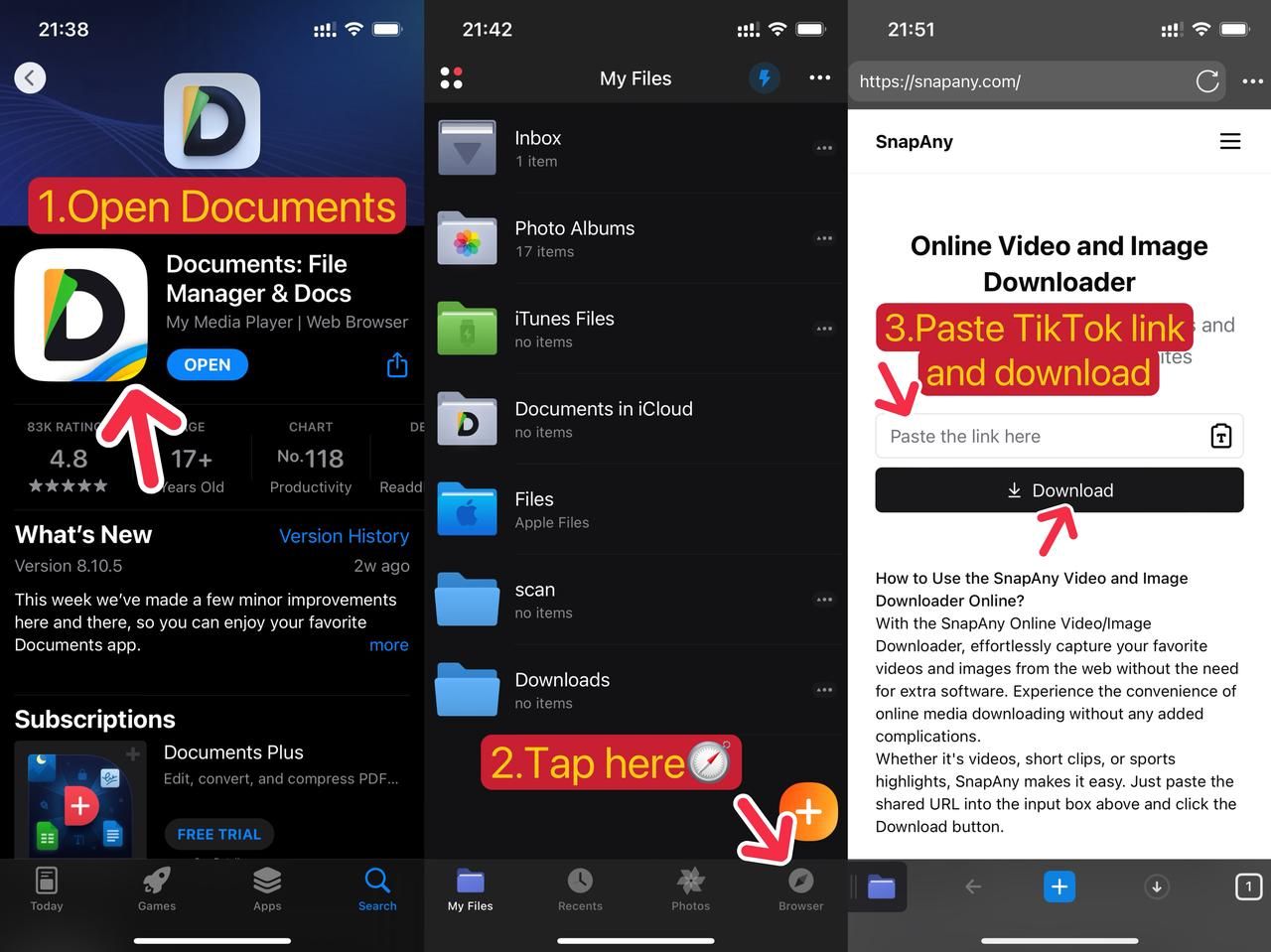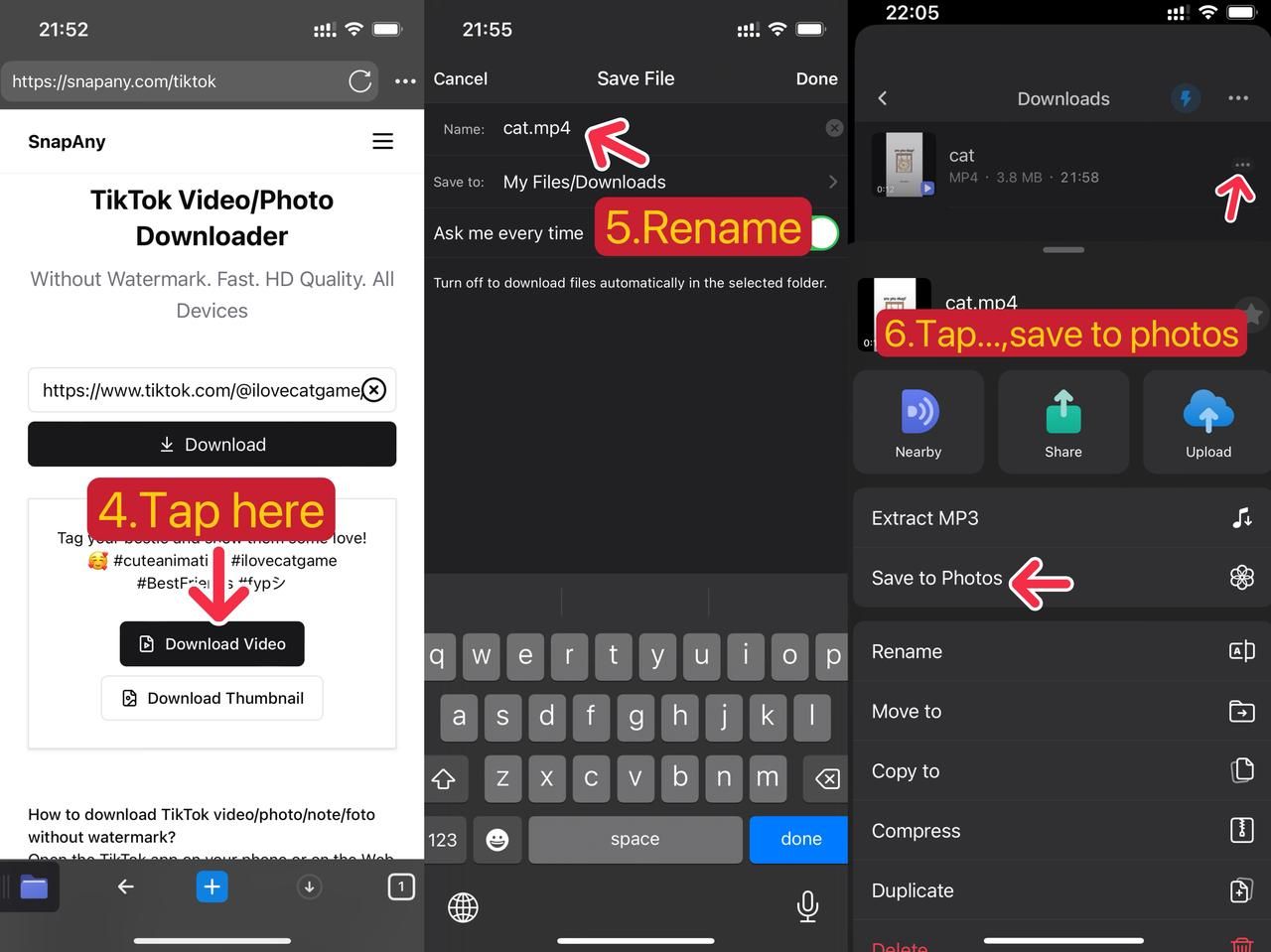iOSデバイス(iPhone、iPad、iPodなど)で動画をフォトアルバムにダウンロードして保存する方法についてよく質問されます。
この記事では、2つの方法を紹介します:
方法1: Safariを使用してシステムの写真に動画を保存する
注: この方法はiOS 13以降に適用されます。iOSのシステムバージョンが13未満の場合は、直接二番目の方法に進んでください。
- iPhoneやiPadのSafariアプリで https://snapany.com/ にアクセスします。
- ダウンロードしたい動画の共有リンクをSnapAnyの入力ボックスに貼り付け、ダウンロードボタンをタップします。
- 抽出が成功したら、ダウンロード動画ボタンを長押しし、コンテキストメニューが表示されます。
- 「Download Linked File」ボタンをタップします。すると、Safariが動画ファイルをローカルの「ファイル」アプリにダウンロードします。
- Safariブラウザの左下にあるダウンロードメニューをタップします。
- ダウンロードリストへ移動します。
- ちょうどダウンロードした動画ファイルが最初にあります。右側のズームボタンをタップして、システムに付属の「ファイル」アプリに入ります。
- 「ファイル」アプリで先ほどのファイルをタップし、左下の共有ボタンをタップします。
- 最後のステップでは、「ビデオを保存」をタップして、動画をシステムアルバムに保存します。
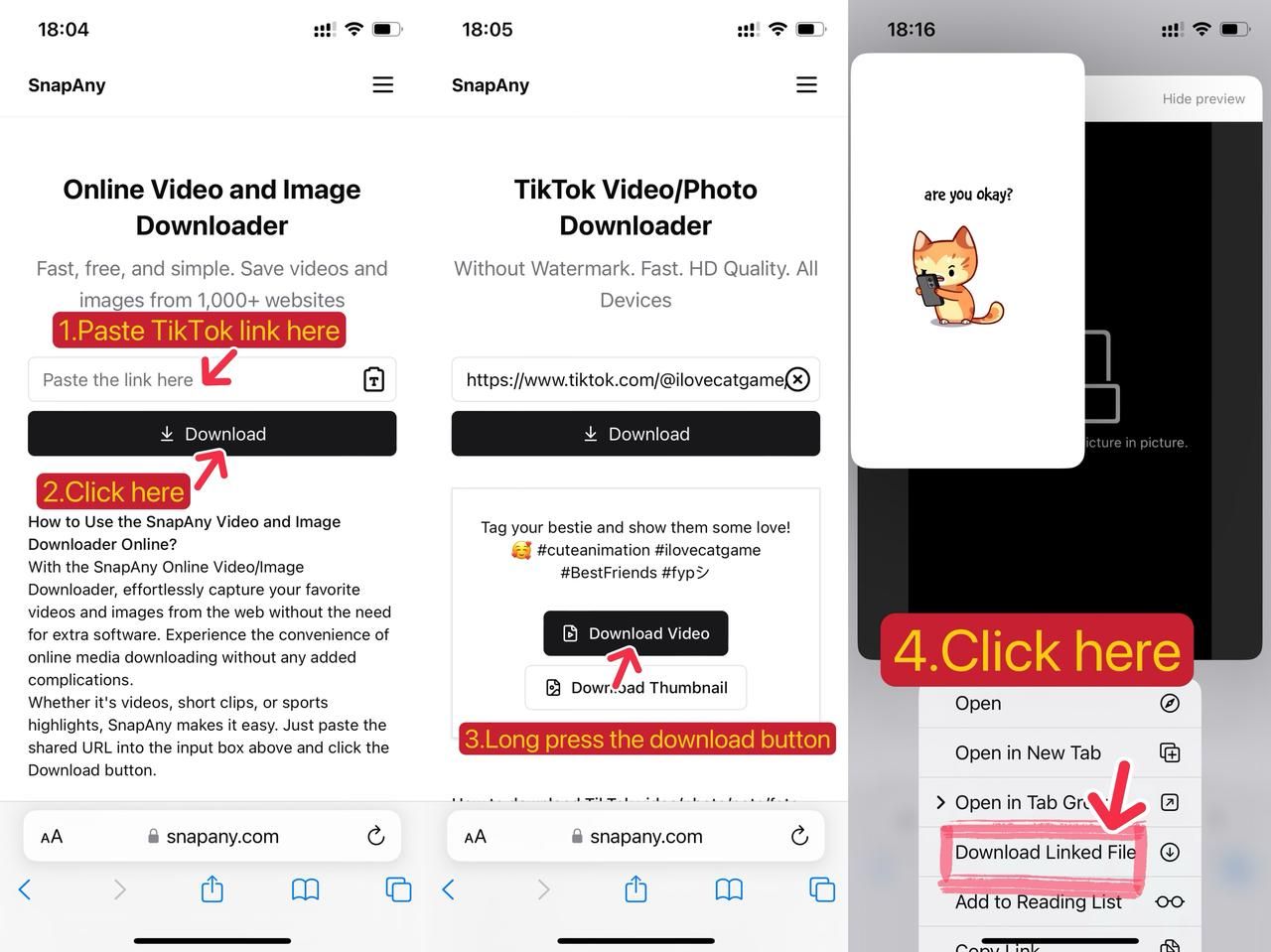
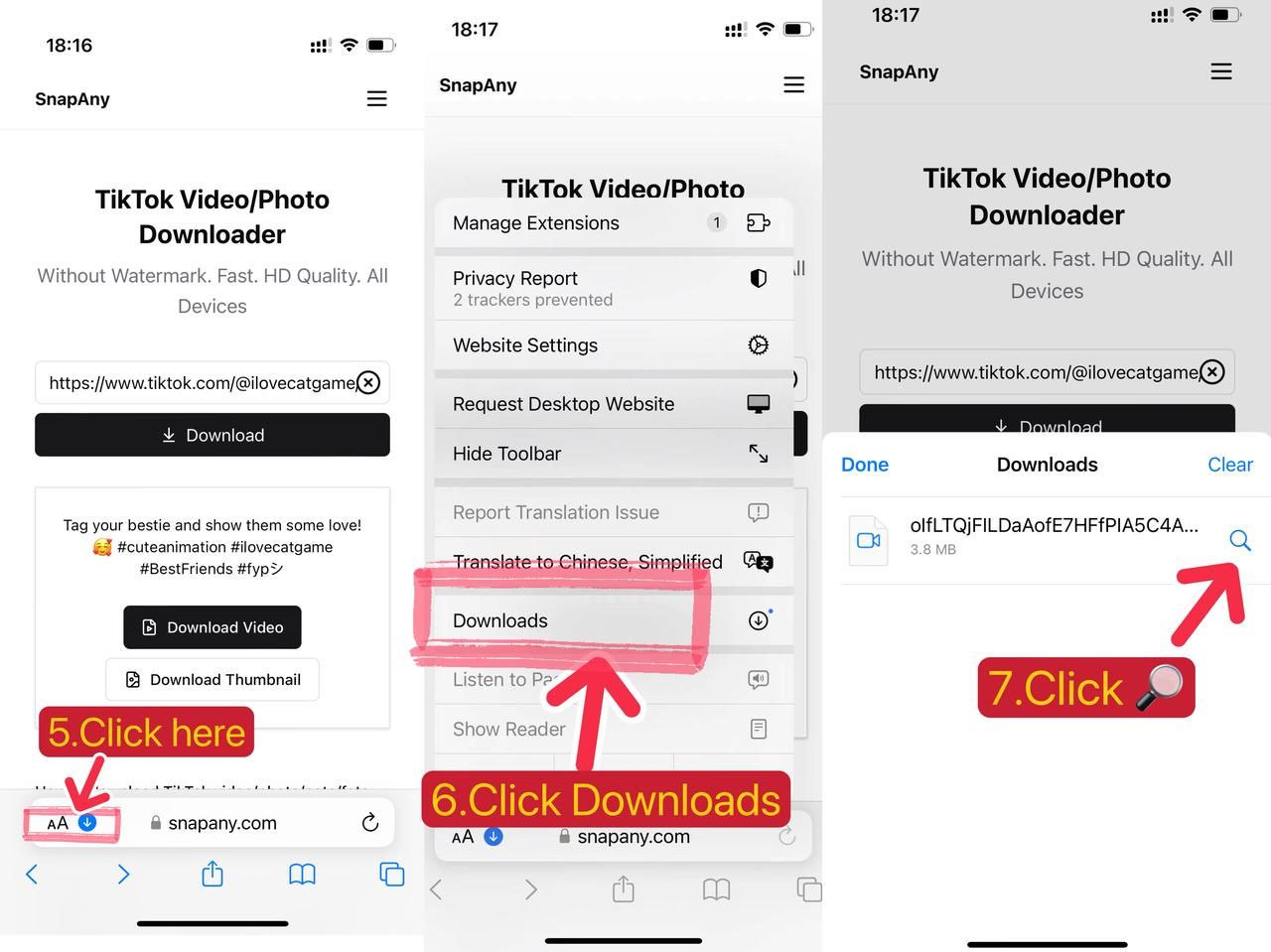
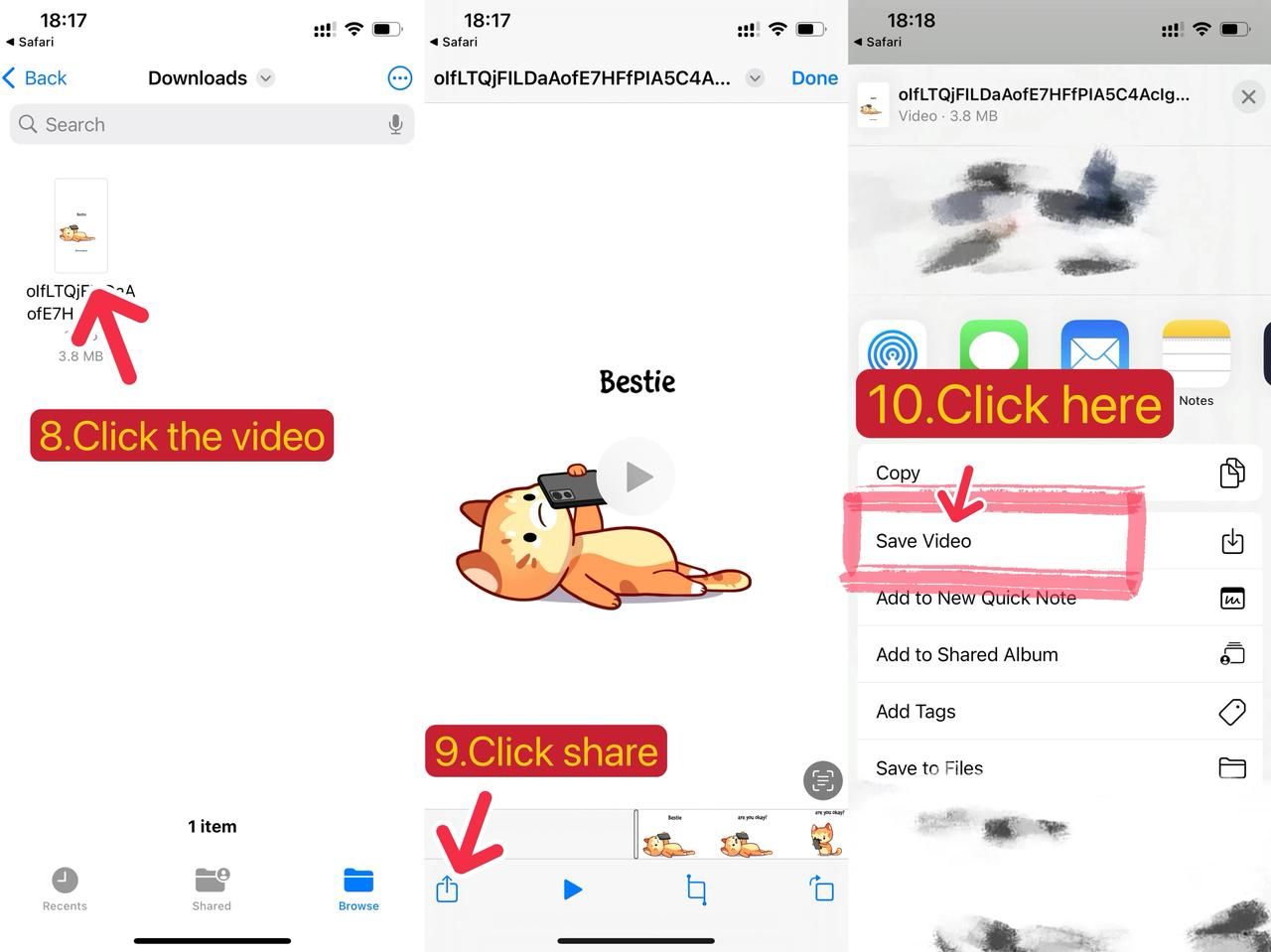
iOS上のSafariブラウザを使用してフォトアルバムに動画を保存するにはいくつかのステップが必要ですが、追加のサードパーティソフトウェアをダウンロードする必要がないという利点があります。この方法の手順が煩雑に感じる場合は、下にある第二の方法をご覧ください。
方法2: サードパーティAPP「Documents」を使用してシステムアルバムに動画を保存する
- 無料でDocumentsアプリをダウンロードし、アプリを起動します。
- 右下のコンパスアイコンをタップして、Documents内の組み込みブラウザを開きます。
- SnapAny Videos and Photos Downloaderのウェブサイト https://snapany.com/ にアクセスします。
- 保存したい動画の共有リンクを貼り付け、ダウンロードボタンをタップします。
- ダウンロード動画ボタンをタップします。
- 必要に応じてファイル名を変更し、保存先を選択します。
- 「三つの点」アイコンをタップして、「写真に保存」を選択します。
この方法はSafariを使用してアルバムに動画を保存する方法1よりも手順が少ないですが、このサードパーティアプリケーションをダウンロードする必要があります。